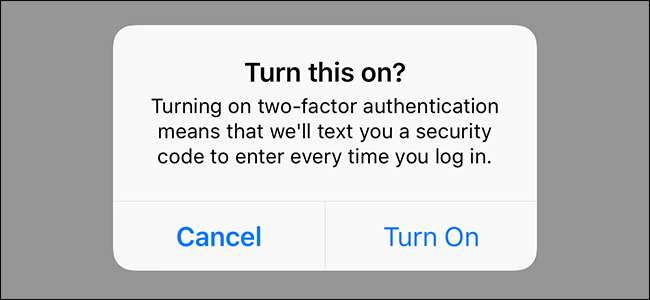
A kétfaktoros hitelesítés az online fiókok védelmének biztonságosabb módja. Tényleg engedélyeznie kell minden szolgáltatásban, amely kínálja, és itt van, hogyan kapcsolhatja be az Instagram számára.
ÖSSZEFÜGGŐ: Mi a kétfaktoros hitelesítés, és miért van szükségem rá?
Kétfaktoros hitelesítés azért nevezték el, mert két külön tényezőre támaszkodik az online szolgáltatással való személyazonosságának igazolására - valamire, amit tud (jelszavával) és valamivel (telefonjával, táblagépével vagy számítógépével). A fiókba történő bejelentkezéshez nem csak a jelszavára van szüksége, hanem egyszeri kódra is, amelyet vagy az eszközön lévő alkalmazás generál, vagy pedig valamilyen szolgáltatás, például szöveges üzenet útján elküldik az eszközre. Még akkor is, ha valaki ellopja az Ön e-mail címét és jelszavát, továbbra sem tud bejelentkezni a fiókjába.
Nyissa meg az Instagram-ot, és menjen a profiljára. Koppintson a jobb felső sarokban található fogaskerék ikonra az „Opciók” képernyő megjelenítéséhez.
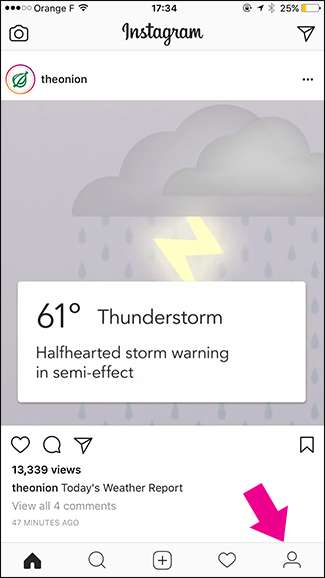
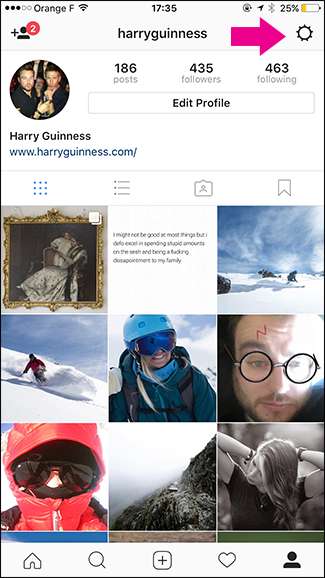
A kétfaktoros hitelesítés engedélyezéséhez telefonszámot kell csatolni az Instagram-fiókjához. Ha még nem adott hozzá telefonszámot, érintse meg a „Profil szerkesztése” elemet, majd koppintson a telefonikonra a „Privát információk” alatt.
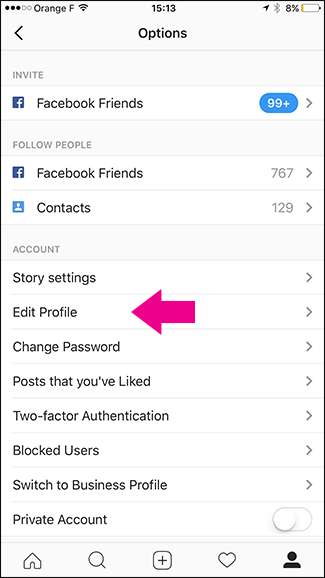
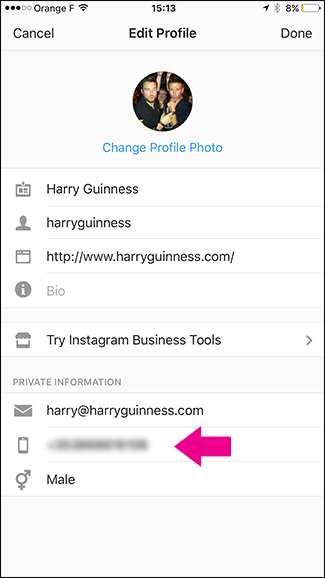
Írja be telefonszámát, majd koppintson a „Tovább” gombra. Néhány pillanat múlva megerősítő kódot kapunk. Írja be a kódot a „Megerősítés” képernyőn, majd érintse meg a „Kész” elemet a telefonszám hozzáadásához a fiókjához.
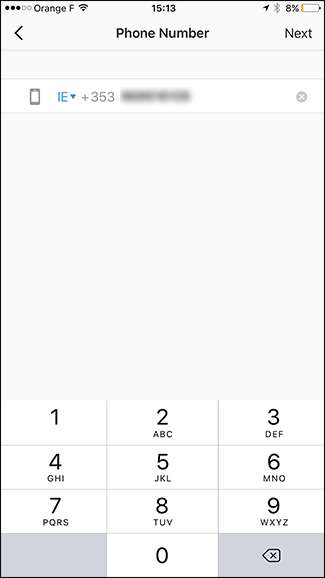
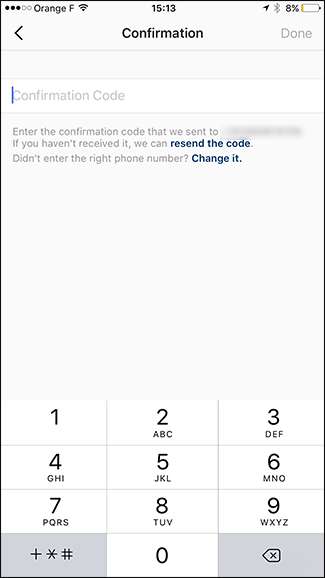
Ezután térjen vissza az „Opciók” képernyőre, és koppintson a „Kétfaktoros hitelesítés” elemre. Engedélyezze a „Biztonsági kód megkövetelése” opciót, majd koppintson a „Bekapcsolás” elemre, amikor a művelet megerősítésére kéri.
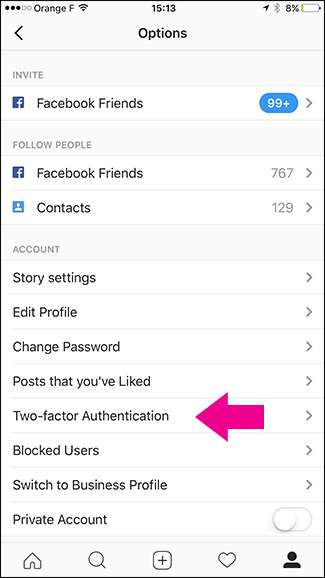

Az Instagram ismét megerősítő kódot küld a fiókjához csatolt telefonszámra. Írja be ezt a kódot a „Megerősítés” képernyőn, majd érintse meg a „Kész” lehetőséget a kétfaktoros hitelesítés engedélyezéséhez.
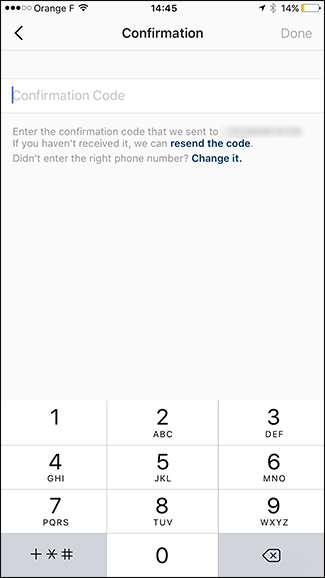
Abban az esetben, ha nem tud szöveges üzenetet kapni, amikor be kell jelentkeznie az Instagram-fiókjába, öt biztonsági mentési kódot is kap. Javasoljuk, hogy készítsen képernyőképet a kódokról, hogy később könnyen megtalálja őket. Minden kódot egyszer használhat a fiókjába való bejelentkezéshez.
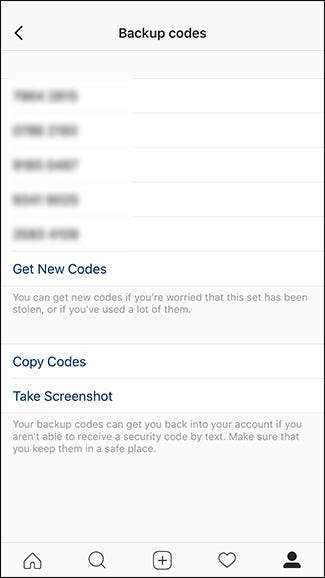
Ezzel kész. Amikor legközelebb bejelentkezik Instagram-fiókjába, meg kell adnia a jelszavát és a biztonsági kódot is.
Tavaly egy hacker megszemélyesítette, hogy megpróbáljak megszerezni néhány nagy Instagram-fiókot, hogy megadjam a bejelentkezési adataikat. Szerencsére nem sikerült. Kétfaktoros hitelesítéssel, még akkor sem, ha kicsalná a jelszót a fióktulajdonosoktól, nem tudott volna bejelentkezni. Érdemes engedélyezni, hogy biztonságban maradjon.







